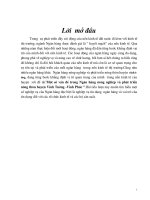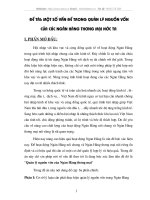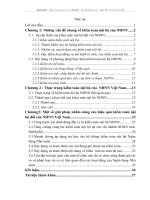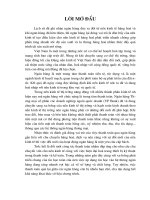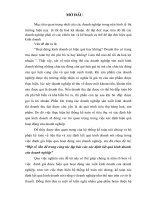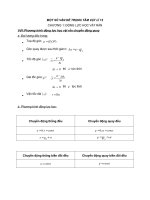Một số vấn đề trong windows
Bạn đang xem bản rút gọn của tài liệu. Xem và tải ngay bản đầy đủ của tài liệu tại đây (262.54 KB, 15 trang )
158 Lập trình Windows với MFC - Microsoft Visual C++ 6.0 - Lê Ngọc Thạnh -
CHƯƠNG 12:
Một số vấn đề trong windows
12.1 TẬP TIN INI
:
Tập tin INI là tập tin văn bản chứa các nội dung phục vụ cho hoạt động
của ứng dụng trong môi trường windows phiên bản 3.x và 9x. Các nội dung
này được chia thành các thành phần (section) phân biệt theo chức năng hoặc
theo nhóm ứng dụng con. Mỗi thành phần chứa các mục với tên gọi xác đònh
và phân biệt với các mục khác trong cùng thành phần. Mỗi mục tương ứng
với một giá trò duy nhất. Giá trò của mục được viết ngay sau tên mục, và được
ngăn cách với tên mục bằng dấu "=".
Xét ví dụ là tập tin WIN.INI nói trên:
- windows : Tên thành phần (section).
- NullPort : Tên mục (entry).
- None : Giá trò của mục NullPort.
Việc truy xuất giá trò các mục trong tập tin INI được hỗ trợ bởi lớp đối
tượng quản lý ứng dụng CWinApp thông qua các thuộc tính, hành vi sau:
const char*
m_pszAppName
: Lưu chuỗi tên của ứng dụng. Giá trò
thuộc tính này có thể được thay đổi được như sau:
free( (void*) m_pszAppName ); // Giải phóng vùng nhớ
m_pszAppName =_tcsdup( _T(“Tên_mới_của_ứng_dụng”) );
Một số vấn đề trong Windows 159
const char*
m_pszProfileName
: Lưu đường dẫn và tên tập tin INI sử
dụng bởi ứng dụng. Có thể thay đổi giá trò này để ấn đònh tập tin INI:
free((void*)m_pszProfileName); // Hủy bỏ vùng nhớ cấp phát
m_pszProfileName=_tcsdup(_T(“ĐườngDẫn-TênTậpTin_
INI
”));
BOOL WriteProfileString (
LPCTSTR
lpszSection
, // Tên thành phần
LPCTSTR
lpszEntry
, // Tên mục
LPCTSTR
lpszValue
// Giá trò của mục (kiểu chuỗi)
); Lưu giá trò kiểu chuỗi của một mục trong thành phần xác đònh.
BOOL WriteProfileInt (
LPCTSTR
lpszSection
, // Tên thành phần
LPCTSTR
lpszEntry
, // Tên mục
int
nValue
// Giá trò của mục (số nguyên)
); Lưu giá trò kiểu số nguyên của một mục trong thành phần xác đònh.
BOOL WriteProfileBinary (
LPCTSTR
lpszSection
, // Tên thành phần
LPCTSTR
lpszEntry
, // Tên mục
LPBYTE
pData
, // Vùng đệm chứa giá trò mã
UINT
nBytes
// Kích thước vùng đệm
); Lưu khối mã nhò phân của một mục trong thành phần xác đònh.
CString GetProfileString (
LPCTSTR
lpszSection
, // Tên thành phần
LPCTSTR
lpszEntry
, // Tên mục. Nếu mục đọc không
LPCTSTR
lpszDefault
= NULL // có thì sử dụng giá trò này.
); Trả về giá trò kiểu chuỗi của một mục trong thành phần tương ứng.
UINT GetProfileInt (
LPCTSTR
lpszSection
, // Tên thành phần
LPCTSTR
lpszEntry
, // Tên mục. Nếu mục đọc không
int
nDefault
// có thì sử dụng giá trò này.
); Trả về giá trò kiểu số nguyên của một mục trong thành tương ứng.
BOOL GetProfileBinary (
LPCTSTR
lpszSection
, // Tên thành phần
LPCTSTR
lpszEntry
, // Tên mục
LPBYTE *
pData
, // Đòa chỉ con trỏ vùng đệm
UINT *
nBytes
// Đòa chỉ biến nhận kích thước.
); Đọc khối mã nhò phân của một mục vào vùng đệm.
160 Lập trình Windows với MFC - Microsoft Visual C++ 6.0 - Lê Ngọc Thạnh -
Hành vi trả về giá trò TRUE nếu tác vụ đọc thành công.
Với
:
pData
: Đòa chỉ biến con trỏ quản lý vùng đệm nhận thông tin.
nBytes
: Đòa chỉ biến chứa kích thước thông tin đọc được.
) Ứng dụng cần giải phóng vùng đệm
pData
khi chấm dứt sử dụng.
2 Đoạn chương trình sau thực hiện ghi xuống thành phần MY_TEST
của tập tin INI của ứng dụng: MyName =
Mr.Emp
và MyVer =
11
.
CWinApp* pApp = AfxGetApp(); // Đối tượng quản lý ứng dụng
pApp->WriteProfileString ("MY_TEST", "MyName", "Mr.Emp");
pApp->WriteProfileInt ("MY_TEST", "MyVer", 11);
2 Đoạn chương trình sau thực hiện đọc từ thành phần MY_TEST của
tập tin INI giá trò hai mục nói trên.
CWinApp* pApp = AfxGetApp(); // Đối tượng quản lý ứng dụng
CString myName = pApp->GetProfileString (
"MY_TEST", "MyName", "Mr.Emp" );
UINT myVer = pApp->GetProfileInt ("MY_TEST", "MyVer", 11);
12.2 SYSTEM REGISTRY:
System Registry là cơ sở dữ liệu do windows quản lý, được sử dụng để lưu
trữ các nội dung phục vụ cho hoạt động của hệ thống và các ứng dụng.
System registry có cấu trúc như sau (chương trình RegEdit.exe).
(
System registry ở một máy sử dụng phiên bản Windows-Me
)
Một số vấn đề trong Windows 161
- Mỗi mục trong cấu trúc cây (tree) gọi là khóa (key).
- Khóa lá (không có con) là thành phần chứa các mục.
- Mỗi mục có một tên để nhận biết và có một giá trò xác đònh.
) Hành vi SetRegistryKey của lớp đối tượng CWinApp cho phép đònh hướng
việc đọc/ghi giá trò các mục lên system registry thay vì sử dụng tập tin INI
như (12.1). Hành vi loại protected này có cú pháp như sau:
void SetRegistryKey ( UINT
lpszRegistryKey
);
lpszRegistryKey
: Thông thường là chuỗi chứa tên hãng phần mềm; ví
dụ Netscape. Giá trò này trở thành khóa con của khóa Software thuộc
khóa gốc HKEY_CURRENT_USER trong system registry.
) Khi ứng dụng thực hiện đọc/ghi giá trò mục, tên của ứng dụng (lưu trong
m_pszAppName
của đối tượng ứng dụng) trở thành khóa con của khóa xác
đònh bởi
lpszRegistryKey
, và các thành phần chứa các mục trở thành khóa
con của khóa
m_pszAppName
. Một thứ tự được thiết lập như sau:
HKEY_CURRENT_USER\Software\<
Tên_hãng_phần_mềm
>\
<
Tên_ứng_dụng
>\<
Tên_thành_phần
>\<
Các_mục
>.
2 Thực hiện ứng dụng IniReg. Ứng dụng đăng ký sử dụng system registry
với khóa "Mr.Emp", đồng thời tiến hành các tác vụ đọc / ghi hai giá trò như
ví dụ mục (12.1).
Sau đây là các bước thực hiện dự án của ứng dụng:
Dùng MFC Wizard tạo dự án IniReg với giao diện chính là dialog.
Hành vi InitInstance của lớp đối tượng quản lý ứng dụng thực hiện đặt
lại tên cho ứng dụng và đăng ký sử dụng registry với khóa "Mr.Emp":
BOOL CIniRegApp::InitInstance()
{
free((void*)m_pszAppName); // Giải phóng vùng nhớ
m_pszAppName=_tcsdup( _T("IniReg") ); // Đặt tên ứng dụng
SetRegistryKey( _T("Mr.EMP") ); // Đăng ký registry
CIniRegDlg dlg;
m_pMainWnd = &dlg;
dlg.DoModal(); // Thực hiện giao diện
return TRUE;
}
Thực hiện các bổ sung sau cho lớp dialog giao diện CIniRegDlg:
- Mở dialog resource, cài đặt các control sau:
162 Lập trình Windows với MFC - Microsoft Visual C++ 6.0 - Lê Ngọc Thạnh -
-
Hộp nhập giá trò mục MyName
Edit IDC_WRITE_NAME
-
Hộp nhập giá trò mục MyVer
Edit IDC_WRITE_VERSION
-
Hộp hiển thò mục MyName
Static IDC_READ_NAME
-
Hộp hiển thò mục MyVer
Static IDC_READ_VERSION
-
Nút chọn thực hiện ghi
Button IDC_WRITE
-
Nút chọn thực hiện đọc
Button IDC_READ
- Hành vi OnWrite ứng với nút IDC_WRITE lưu giá trò các mục:
void CIniRegDlg::OnWrite()
{
CWinApp* pApp = AfxGetApp();
CString myName;
UINT myVer;
GetDlgItemText(IDC_WRITE_NAME, myName);
myVer = GetDlgItemInt(IDC_WRITE_VERSION);
pApp->WriteProfileString("
MY_TEST
", "MyName", myName);
pApp->WriteProfileInt("
MY_TEST
", "MyVer", myVer);
}
- Hành vi OnRead ứng với nút IDC_READ đọc giá trò các mục:
void CIniRegDlg::OnRead()
{
CWinApp* pApp = AfxGetApp();
CString myName;
UINT myVer;
myName = pApp->GetProfileString( "MY_TEST",
"MyName", "NoName" );
myVer = pApp->GetProfileInt( "MY_TEST", "MyVer", 0 );
SetDlgItemText( IDC_READ_NAME, myName );
SetDlgItemInt( IDC_READ_VERSION, myVer );
}
Biên dòch và chạy ứng dụng.
12.3 VÙNG STATUS AREA TRÊN TASKBAR:
Một số vấn đề trong Windows 163
Taskbar là thanh công cụ đặc biệt của ứng dụng desktop trong windows.
Nội dung của taskbar được chia thành 4 thành phần chính:
-
Start menu
: Mục kích hoạt hệ thống menu các ứng dụng.
-
Quick Launch Bar
: Danh mục các ứng dụng thường dùng.
-
Taskbar Buttons
: Danh sách các ứng dụng đang chạy.
-
Status Area
: Chứa icon giao diện của các ứng dụng đang chạy.
Ứng dụng có thể nhận được tín hiệu nhập của
người dùng khi họ dùng phím hoặc chuột tác
động lên icon của ứng dụng trên status area.
Việc cài đặt hoặc hủy bỏ icon giao diện của ứng dụng trên status area
đïc thực hiện thông quan hàm sau:
BOOL Shell_NotifyIcon (
DWORD
dwMessage
, // Tác vụ thực hiện
PNOTIFYICONDATA
lpdata
// Cấu trúc chứa thông số liên quan
); Trả về giá trò TRUE nếu tác vụ thực hiện thành công.
dwMessage
: Ấn đònh tác vụ thực hiện.
NIM_ADD : Tạo icon giao diện của ứng dụng trên status area.
NIM_MODIFY : Thay đổi thông số liên quan icon giao diện.
NIM_DELETE : Xóa icon giao diện của ứng dụng trên status area.
lpdata
: Đòa chỉ cấu trúc NOTIFYICONDATA chứa các thông số.
Các trường trong cấu trúc NOTIFYICONDATA có ý nghóa như sau:
typedef struct _NOTIFYICONDATA {
DWORD
cbSize
; // Kích thùc cấu trúc
HWND
hWnd
; // Handle của cửa sổ xử lý message từ icon
UINT
uID
; // Số hiệu của icon trên status area
UINT
uFlags
; // Qui đònh các thông số có ý nghóa
UINT
uCallbackMessage
; // Số hiệu message của icon gửi cửa sổ.
HICON
hIcon
; // Handle của icon được sử dụng
TCHAR
szTip
[64]; // Nội dung chú thích của icon giao diện.
} NOTIFYICONDATA, *PNOTIFYICONDATA;
uFlags
: Qui đònh trường thông số trong cấu trúc có ý nghóa sử dụng.
NIF_MESSAGE : Trường
uCallbackMessage
được sử dụng.
NIF_ICON : Trường
hIcon
được sử dụng.
NIF_TIP : Trường
szTip
được sử dụng.
uCallbackMessage
: Số hiệu message sẽ gửi trả về từ icon giao diện.
164 Lập trình Windows với MFC - Microsoft Visual C++ 6.0 - Lê Ngọc Thạnh -
Khi người dùng tác động lên icon giao diện của ứng dụng, hệ thống gửi
một message đến cửa sổ xử lý liên quan icon với nội dung như sau:
-
message
: Số hiệu message của icon (trong
uCallbackMessage
).
-
wParam
: Số hiệu của icon.
-
lParam
: Chứa các trạng thái của chuột hoặc phím mà người
dùng đã sử dụng để tác động lên icon giao diện.
Hành vi WindowProc của cửa sổ xử lý liên quan sẽ tùy nghi xử lý:
LRESULT CTaskbarIconDlg::WindowProc ( UINT message,
WPARAM wParam, LPARAM lParam )
{
if ( message == Icon_uCallbackMessage ) {
switch ( lParam ) {
… // Xử lý biến cố phím / chuột trong lParam
}
return 0 ;
}
return CDialog::WindowProc(message, wParam, lParam);
}
2 Giả sử cần thực hiện ứng dụng như sau:
-
Set Icon
: Cài icon của ứng dụng lên status area.
-
Remove Icon
: Xóa icon của ứng dụng khỏi status area.
- Hộp thông báo cho biết các biến cố nhập tác động lên icon.
Một số vấn đề trong Windows 165
Các bước thực hiện dự án của ứng dụng:
Dùng MFC Wizard tạo ứng dụng TaskbarIcon có giao diện là dialog.
Thực hiện các bổ sung sau đây cho lớp dialog CTaskbarIconDlg:
- Mở dialog resource, cài đặt các control sau:
-
Hộp thông báo trạng thái icon
Static IDC_ICON_INFO
-
Nút thực hiện đặt icon
Button IDC_ICON_SET
-
Nút thực hiện xóa icon
Button IDC_ICON_REMOVE
- Khai báo thuộc tính protected
m_isIconShow
kiểu luận lý, để ghi
nhận tình trạng đặt icon;
m_isIconShow
= FALSE : icon chưa được
đặt,
m_isIconShow
= TRUE : icon đã được đặt.
- Hành vi OnInitDialog chuẩn bò các thông số:
BOOL CTaskbarIconDlg::OnInitDialog()
{
CDialog::OnInitDialog();
m_isIconShow = FALSE; // Bắt đầu, icon chưa được đặt.
return TRUE;
}
- Hành vi OnIconSet ứng với nút chọn IDC_ICON_SET thực hiện cài
icon giao diện lên status area:
void CTaskbarIconDlg::OnIconSet()
{
if ( m_isIconShow ) return;
NOTIFYICONDATA dt;
memset(&dt, 0, sizeof( NOTIFYICONDATA ) );
dt.cbSize = sizeof(NOTIFYICONDATA);
dt.uID = 100;
dt.hIcon = AfxGetApp()->LoadIcon(IDR_MAINFRAME);
dt.hWnd = this->GetSafeHwnd();
dt.uCallbackMessage = WM_USER + 10;
dt.uFlags = NIF_MESSAGE | NIF_ICON | NIF_TIP;
strcpy(dt.szTip,"Mr.Emp, hello world !");
if ( Shell_NotifyIcon( NIM_ADD, &dt ) )
m_isIconShow = TRUE; // Đặt icon thành công
}
- Hành vi OnIconRemove ứng với nút chọn IDC_ICON_REMOVE
thực hiện xóa icon giao diện khỏi status area:
166 Lập trình Windows với MFC - Microsoft Visual C++ 6.0 - Lê Ngọc Thạnh -
void CTaskbarIconDlg::OnIconRemove()
{
if ( !m_isIconShow ) return;
NOTIFYICONDATA dt;
memset(&dt, 0, sizeof(NOTIFYICONDATA));
dt.cbSize = sizeof(NOTIFYICONDATA);
dt.uID = 100;
dt.hWnd = this->GetSafeHwnd();
if ( Shell_NotifyIcon( NIM_DELETE, &dt ) )
m_isIconShow = FALSE; // Xóa icon thành công
}
- Hành vi WindowProc xử lý thông tin nhập tác động lên icon:
LRESULT CTaskbarIconDlg::WindowProc(UINT message,
WPARAM wParam, LPARAM lParam)
{
if ( message == WM_USER + 10 ) {
// WM_USER + 10 : số hiệu messge đăng ký cho icon.
// Xử lý các thao tác bấm nút chuột (BT) của người dùng.
switch (lParam) {
case WM_MOUSEMOVE:
SetDlgItemText(IDC_ICON_INFO, "Mouse moves!");
break;
case WM_LBUTTONDOWN:
SetDlgItemText(IDC_ICON_INFO, "Left BT down !");
break;
case WM_LBUTTONUP:
SetDlgItemText(IDC_ICON_INFO, "Left BT up !");
break;
case WM_RBUTTONDOWN:
SetDlgItemText(IDC_ICON_INFO, "Right BT down !");
break;
case WM_RBUTTONUP:
SetDlgItemText(IDC_ICON_INFO, "Right BT up !");
break;
}
return 0;
}
return CDialog::WindowProc(message, wParam, lParam);
}
Biên dòch và chạy ứng dụng.
Một số vấn đề trong Windows 167
12.4 ỨNG DỤNG SCREEN SAVER:
ScreenSaver là ứng dụng được lưu trong tập tin chương trình có phần mở
rộng .SCR. Để sử dụng ứng dụng ScreenSaver, ta chép tập tin chương trình
của ứng dụng vào thư mục hệ thống, sau đó sử dụng chức năng
Desktop
của
Control Panel
(Desktop Properties) cài đặt ứng dụng ScreenSaver cho hệ
thống thông qua trang Screen Saver:
2 Tên tập tin chương trình của ứng dụng ScreenSaver được dùng làm tên
ScreenSaver trong danh sách lựa chọn các ScreenSaver. Nếu ta khai báo
một hằng chuỗi với số hiệu là 1 trong StringTable resource của ứng dụng
thì nội dung hằng chuỗi này (không được nhiều hơn 64 ký tự) được dùng
làm tên ScreenSaver trong danh sách nói trên.
168 Lập trình Windows với MFC - Microsoft Visual C++ 6.0 - Lê Ngọc Thạnh -
2 Khi khoảng thời gian mà người dùng ngừng tương tác với hệ thống vượt
quá giá trò ấn đònh
Wait
thì hệ thống tự động thực hiện ứng dụng
ScreenSaver.
12.4.1 Đặc điểm:
Khác với các ứng dụng thông thường khác, ứng dụng ScreenSaver phải có
khả năng ứng xử khác nhau trong các tình huống khác nhau mà ứng dụng
được thực hiện. Các tình huống thực hiện có thể xảy ra đối với một ứng dụng
ScreenSaver là:
(a)
Chạy minh họa trực tiếp ScreenSaver trong màn hình con của hộp hội
thoại
: Khi người dùng click chọn ứng dụng ScreenSaver trong danh
sách các ScreenSaver của hộp hội thoại Display Properties / Screen
Saver.
(b)
Thực hiện chức năng ấn đònh thông số của ScreenSaver
: Khi người
dùng click chọn mục
Setting...
sau khi đã chọn ứng dụng ScreenSaver
trong danh sách các ScreenSaver.
(c)
Thực hiện chức năng đặt Password của ScreenSaver
: Khi người dùng
click chọn mục
Password Setting...
sau khi đã chọn ứng dụng
ScreenSaver trong danh sách các ScreenSaver. Chỉ sử dụng cho các
phiên bản Win9x trở về trước.
(d)
Chạy minh họa ScreenSaver trong màn hình thực
: Khi người dùng
click chọn mục
Preview
sau khi đã chọn ứng dụng ScreenSaver trong
danh sách các ScreenSaver. Chế độ chạy này tương tự chế độ chạy
thực nhằm giúp người dùng hình dung được hoạt động thực của
ScreenSaver.
(e)
Chạy ScreenSaver
: Khi khoảng thời gian mà hệ thống ngừng tương
tác với người dùng lớn hơn khoảng thời gian chờ cho phép. Đây là
chế độ chạy thực của ScreenSaver.
12.4.2 Tham số dòng lệnh (Command Line Parameters):
Mỗi khi thực hiện ứng dụng ScreenSaver, hệ thống cung cấp thông tin về
tình huống cụ thể mà ứng dụng được thực hiện thông qua nội dung tham số
dòng lệnh gửi đến cho chương trình của ứng dụng. Ứng dụng ScreenSaver
phải lấy thông tin này từ tham số dòng lệnh nhằm lựa chọn xử lý phù hợp.
Thuộc tính
m_lpCmdLine
của đối tượng quản lý tiểu trình chính trong ứng
dụng chứa chuỗi tham số dòng lệnh truyền cho ứng dụng. Nội dung của thuộc
tính này khác nhau tùy theo tình huống thực hiện ứng dụng khác nhau. Tương
ứng các trường hợp (12.4.1), nội dung tham số dòng lệnh có thể là:
Một số vấn đề trong Windows 169
(a)
Chạy minh họa trực tiếp ScreenSaver
: Vùng chạy mẫu là cửa sổ con
trong hộp hội thoại Display Properties. Handle của cửa sổ này là một
giá trò trong tham số dòng lệnh có nội dung như sau:
"/p xxxx"
Trong đó
:
- /p (hoặc /P): Giá trò phản ánh tình huống thực hiện.
- xxxx : Các chữ số phản ánh giá trò handle của cửa sổ con.
Cách lấy giá trò handle này từ tham số dòng lệnh như sau:
HWND parent; // Biến chứa handle
sscanf(m_lpCmdLine+3, "%d", &parent);
Ở chế độ này, ScreenSaver được thiết kế theo kiểu ứng dụng có
màn hình giao diện chính là cửa sổ với nội dung hoạt động như chạy
thực. Cửa sổ này được lồng vào vò trí của cửa sổ con nói trên.
(b)
Thực hiện chức năng ấn đònh thông số
: Nội dung tham số dòng lệnh
như sau:
"/c xxxx"
Trong đó
:
- /c (hoặc /C) : Giá trò phản ánh tình huống thực hiện.
- xxxx : Handle của hộp hội thoại (dialog).
Ở chế độ này, ScreenSaver được thiết kế theo kiểu ứng dụng có
màn hình giao diện chính là dialog với các mục nhập cho phép điều
chỉnh thông số liên quan đến cách thức hoạt động của ScreenSaver
ở chế độ thực. Dialog giao diện là dialog khóa (modal dialog) và đối
tượng cửa sổ cha của nó là hộp hội thoại nói trên.
(c)
Thực hiện chức năng đặt Password
: Nội dung tham số dòng lệnh như
sau:
"/a xxxx"
Trong đó
:
- /a (hoặc /A): Giá trò nhận diện tình huống thực hiện.
- xxxx : Handle của cửa sổ hội thoại.
Ở chế độ này, ScreenSaver được thiết kế theo kiểu ứng dụng có
màn hình giao diện chính là dialog. Dialog giao diện có thể là dialog
dùng đặt password của hệ thống (thư viện MPR.DLL) hoặc dialog
của người dùng.
(d)
Chạy minh họa ScreenSaver
: Nội dung tham số dòng lệnh như sau:
"/s"